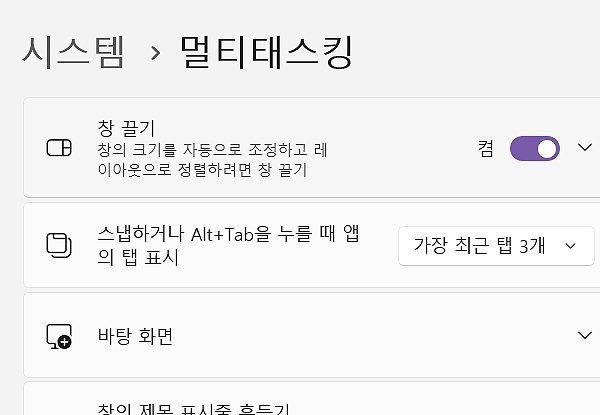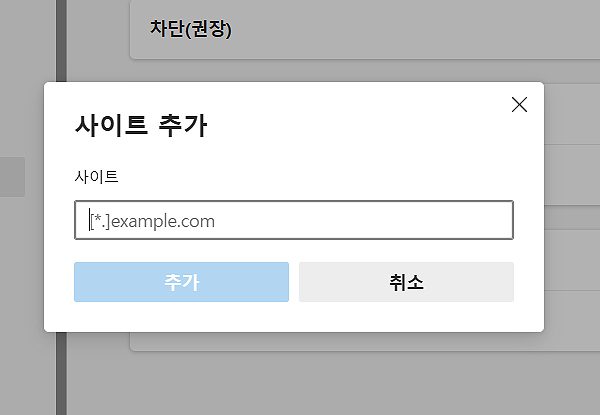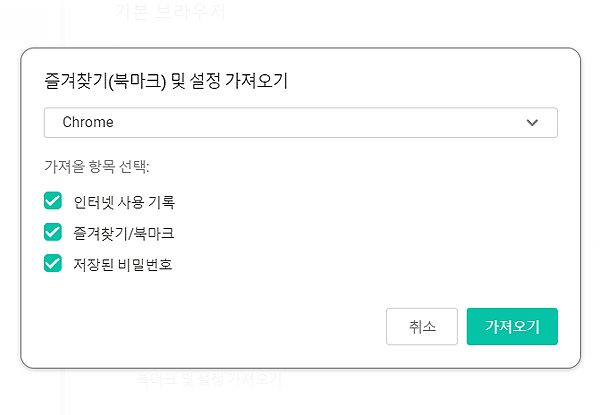윈도우11 바탕화면 아이콘 생성 (내 PC, 휴지통, 제어판 등)
윈도우11 바탕화면 아이콘 생성 방법 안내 글로 ‘내 PC’, ‘휴지통’, ‘문서’, ‘제어판’, ‘네트워크’의 생성 방법을 안내해드리도록 하겠습니다.
윈도우 사용자 분들을 위해 정리한 내용으로 해당 아이콘이 바탕화면에 안 보일 경우 참고해 보시길 바랍니다. 아래 간단한 예시와 이미지로 설명이 되어 있으며, 순서대로 따라해주시면 됩니다.
윈도우11 바탕화면 아이콘 생성 방법
1. 먼저, 바탕화면으로 이동해 주신 다음, 마우스 오른쪽 클릭 후 [개인 설정]을 눌러주세요.
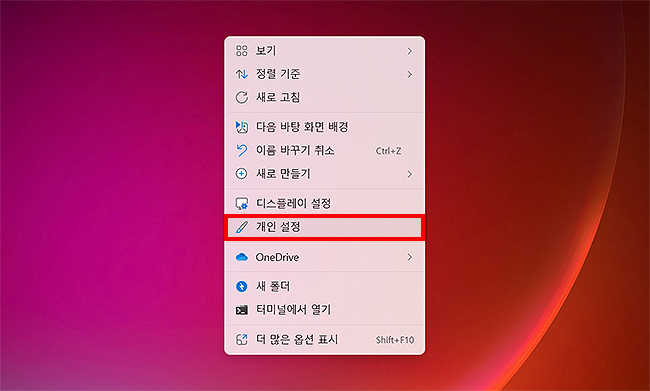
2. ‘개인 설정’ 페이지로 오신 분들은 [테마] 메뉴를 찾아 클릭해주세요.
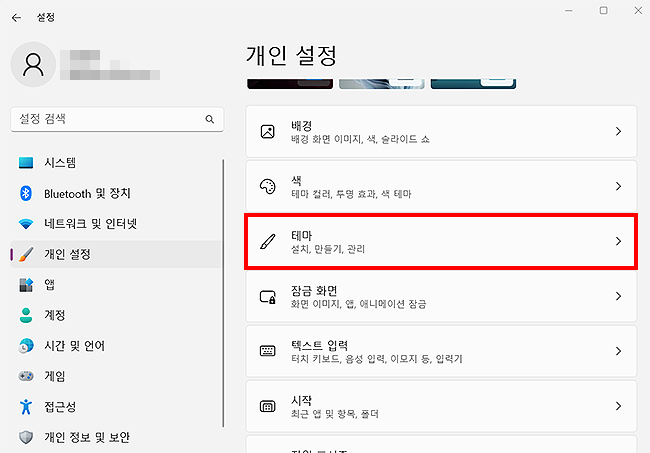
3. ‘테마’에서 ‘관련 설정’ 목록을 찾아주신 후, [바탕 화면 아이콘 설정]을 클릭해주세요.
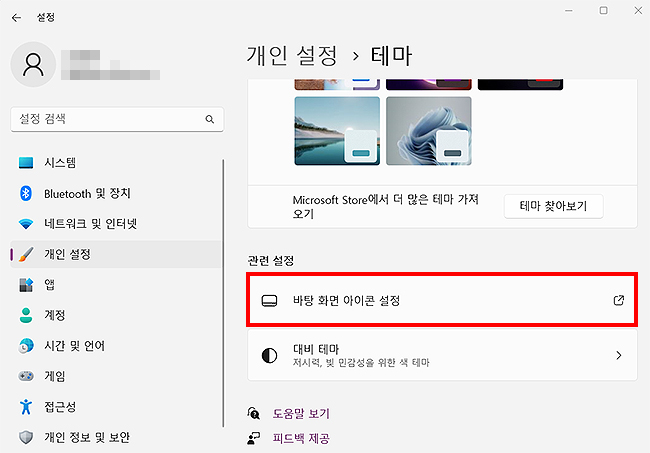
4. ‘바탕 화면 아이콘 설정’창이 열렸으며, 바탕 화면 아이콘의 추가할 아이콘을 선택해 주시면 됩니다.
아래 예시 이미지에도 나오지만, ‘컴퓨터’, ‘휴지통’, ‘문서’, ‘제어판’, ‘네트워크’ 총 다섯 가지를 추가할 수 있으며, 자주 사용하시거나 필요한 아이콘을 선택해 주시면 됩니다. 선택이 완료 되신 분들은 [확인]을 눌러주시면 됩니다.
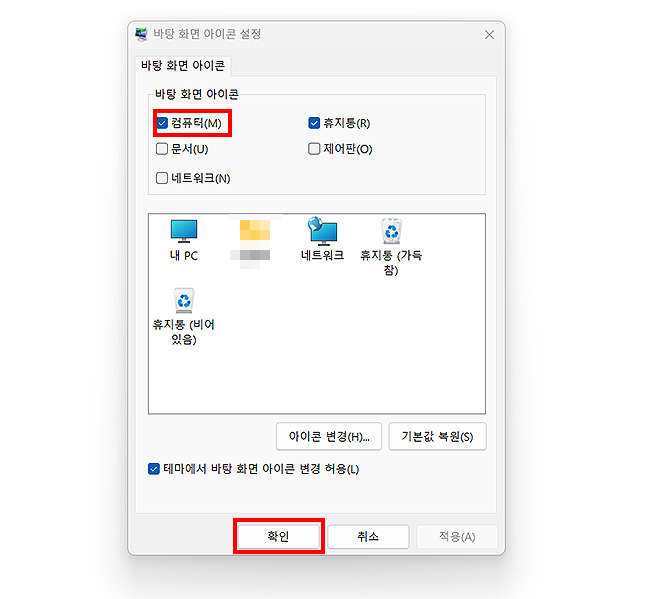
위 설정을 마치신 분들은 바탕화면으로 이동해, 자신이 선택한 아이콘들이 추가 됐는지 확인해 주시면 됩니다. 선택이 안됐거나 안보인다면, 다시 재 선택 후 설정을 해주시면 되겠습니다.
이상으로 ‘윈도우11 바탕화면 아이콘 생성 방법’ 관련 주제였으며, 바탕화면에 기본 아이콘이 안보일 시 참고해 보시길 바랍니다.
‘자신이 원하는 아이콘만 추가할 수 있으며, 자주 사용하는 또는 필요한 아이콘을 추가해 보시면 되겠습니다.’
Windows에서 바탕 화면 아이콘 표시 – Microsoft 도움말 보기
바탕화면 아이콘 관련 팁 :
- 바탕화면 아이콘들은 기본 아이콘이 지정되어 있지만, [아이콘 변경]을 통해 변경해 사용을 할 수 있습니다.
- 반대로 아이콘이 이상하거나, 원상태로 복구 하고 싶다면 [기본값 복원]을 눌러, 윈도우 기본 아이콘으로 변경할 수 있습니다.
- ‘테마에서 바탕 화면 아이콘 변경 허용’을 할 수 있으며, 말 그대로 테마 스타일에 따라 아이콘 변경도 가능합니다.
윈도우11 관련 글 :